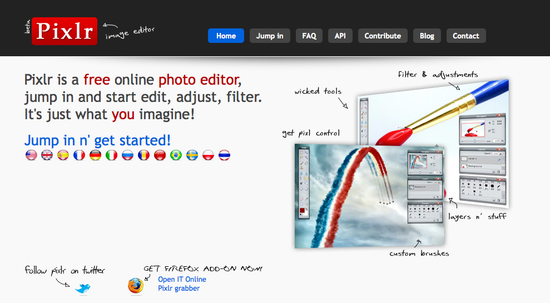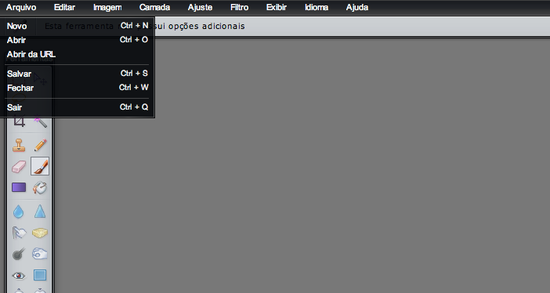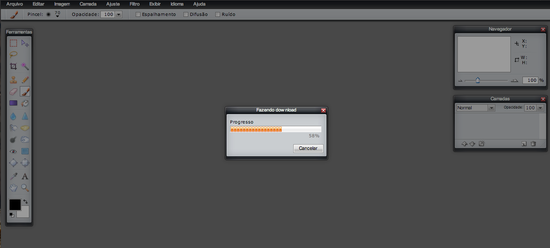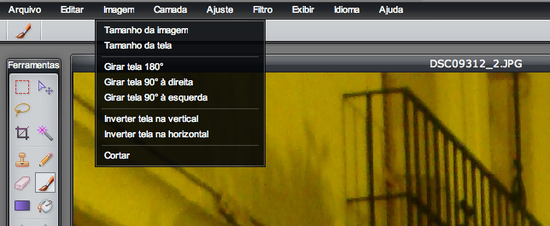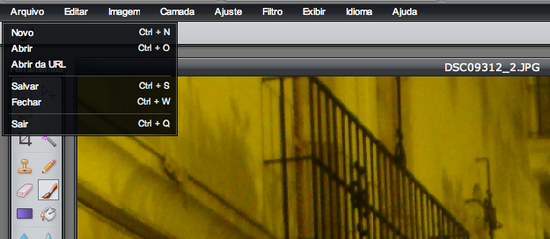Menu
Publique seu livro
Clube para Editoras
Compras em quantidade
Canais de distribuição
Blog
Fatos & Dados sobre o Clube
Dúvidas/Atendimento
Simulador de publicação de livros
Serviços de Inteligência Artificial
Análise de Livro
Edição & Revisão
Tradução
Literatura Nacional
Ficção
Poesia
Autoajuda
Diversos
Ciências Humanas E Sociais
Literatura Infanto Juvenil
Não Ficção
Educação
Religião
Engenharia E Tecnologia
Filosofia
Artes
Aventura
Didáticos
Ver todas as categorias